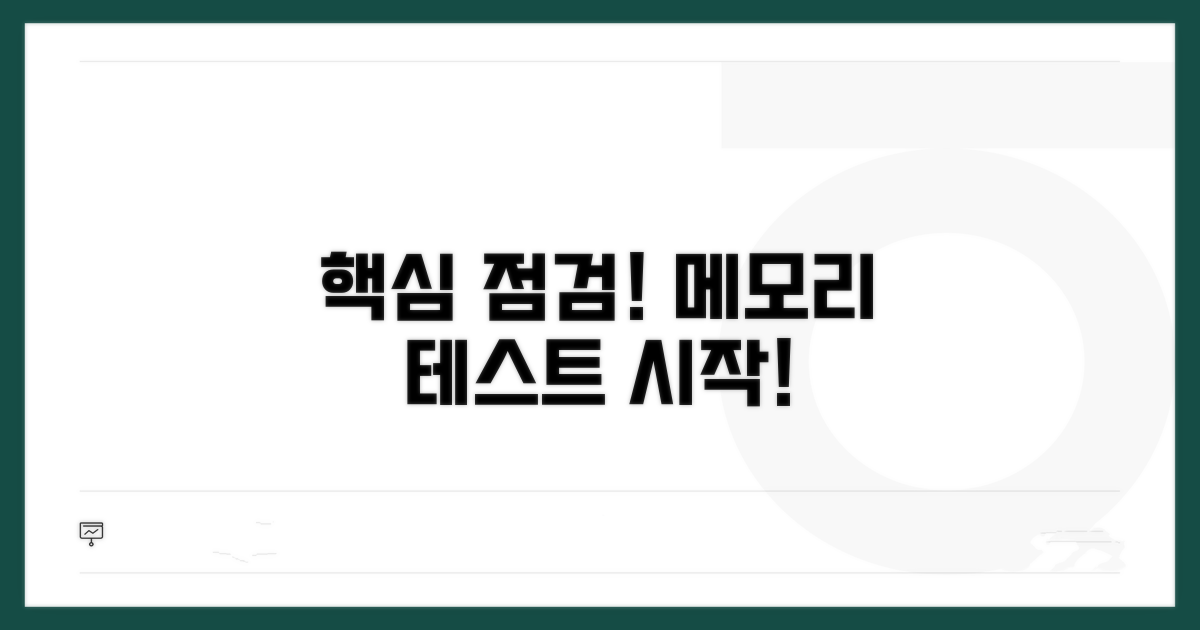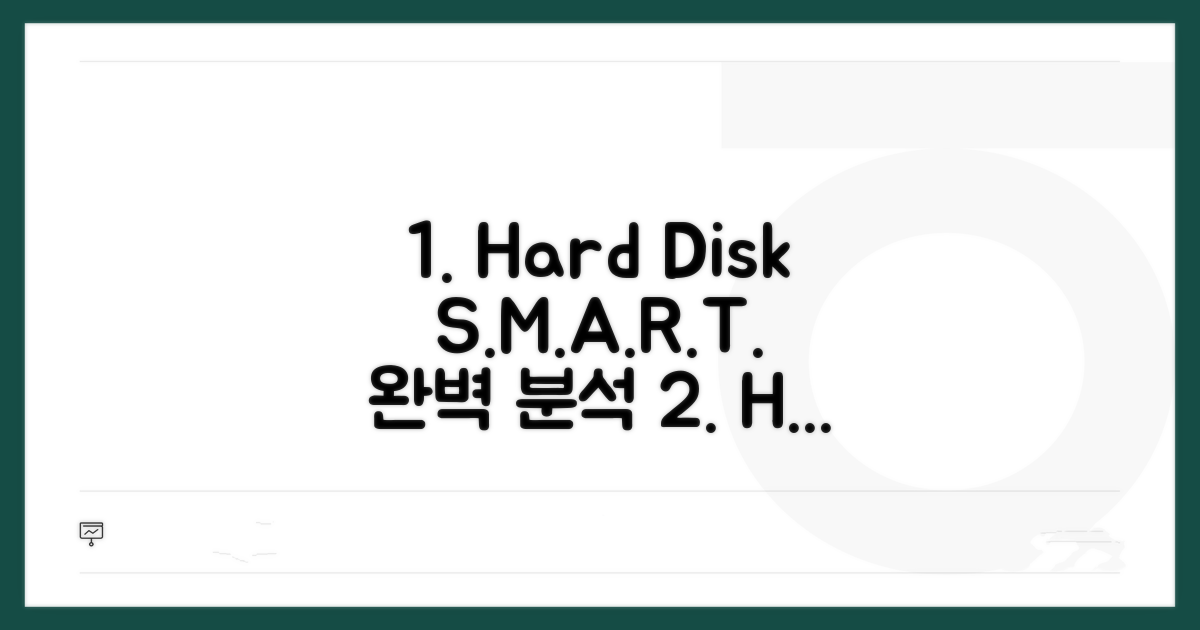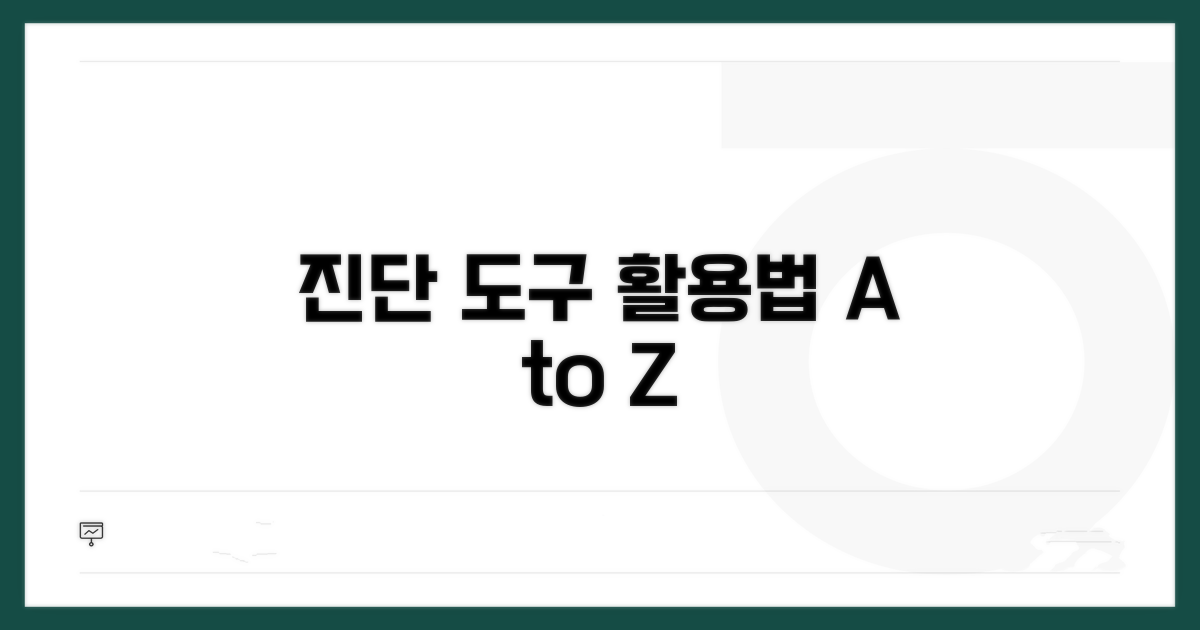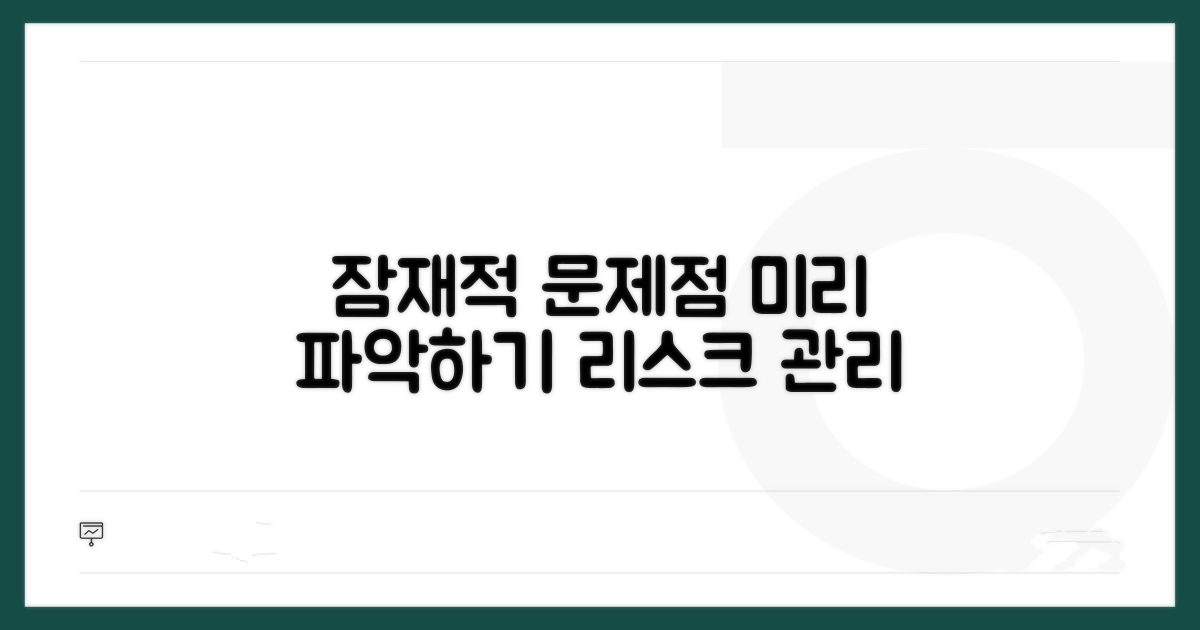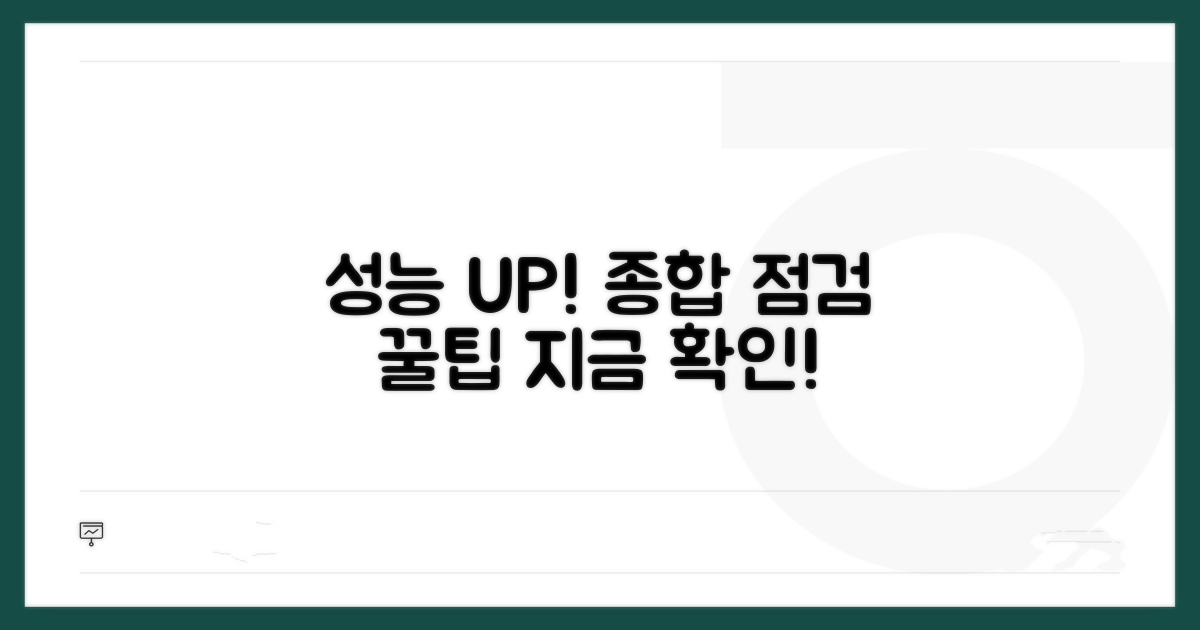하드웨어 진단 도구 활용 | 메모리 테스트부터 하드디스크 S.M.A.R.T 정보까지 하드웨어 상태 점검, 어떻게 해야 할지 막막하셨죠? 이 글에서 필요한 모든 것을 쉽고 명확하게 알려드립니다.
인터넷에 정보는 넘쳐나지만, 정작 내게 필요한 정확한 정보를 찾기란 쉽지 않죠. 어떤 도구를 써야 할지, 어떤 정보를 봐야 할지 몰라 답답하셨을 겁니다.
이 글을 통해 하드웨어 상태를 정확히 파악하고, 잠재적인 문제를 미리 예방하는 방법을 확실히 배우실 수 있습니다. 이제 복잡한 과정 없이 한눈에 이해하고 바로 적용해보세요.
Contents
메모리 테스트, 핵심 점검 시작
컴퓨터 부품 중 가장 중요한 메모리(RAM)는 데이터를 일시적으로 저장하는 공간입니다. 메모리에 문제가 생기면 프로그램 오류나 시스템 불안정 등 다양한 증상이 나타날 수 있죠. 마이크로소프트의 ‘Windows 메모리 진단’ 도구나 MemTest86 같은 전문 프로그램을 이용하면 메모리 불량을 간편하게 점검할 수 있습니다.
MemTest86은 USB 부팅 디스크로 만들어 사용하며, 윈도우 진입 전에 메모리 전체를 꼼꼼하게 검사합니다. 보통 2~4시간 정도 소요되며, 테스트 결과에서 오류가 발견되면 메모리 교체가 필요합니다. DDR4 8GB 모듈의 경우 개당 3~5만원 선으로 구매 가능합니다.
하드디스크(HDD)나 SSD의 건강 상태는 S.M.A.R.T(Self-Monitoring, Analysis and Reporting Technology) 정보를 통해 확인할 수 있습니다. CrystalDiskInfo와 같은 무료 프로그램을 사용하면 현재 상태, 온도, 읽기/쓰기 횟수 등 다양한 정보를 쉽게 파악할 수 있습니다.
S.M.A.R.T 정보에서 ‘주의(Caution)’ 또는 ‘나쁨(Bad)’ 상태로 표시된다면 데이터 손실 위험이 있으므로 즉시 백업 및 교체를 고려해야 합니다. 씨게이트 바라쿠다 2TB HDD는 약 7~9만원, 삼성전자 970 EVO Plus 1TB NVMe SSD는 10~12만원대에 구매할 수 있습니다.
| 점검 항목 | 활용 도구 | 주요 확인 사항 | 권장 조치 |
| 메모리 | Windows 메모리 진단, MemTest86 | 데이터 오류, 비정상적인 속도 | 오류 발생 시 교체 |
| 하드디스크/SSD | CrystalDiskInfo | S.M.A.R.T 상태, 온도, 수명 | 주의/나쁨 시 백업 및 교체 |
정기적인 하드웨어 상태 점검은 예상치 못한 고장을 예방하고 데이터 손실을 막는 가장 확실한 방법입니다. 컴퓨터의 핵심 부품인 메모리와 저장 장치의 상태를 꾸준히 확인하여 쾌적하고 안정적인 컴퓨팅 환경을 유지하는 것이 중요합니다.
하드디스크 S.M.A.R.T 완벽 분석
메모리 테스트와 더불어 하드디스크의 S.M.A.R.T 정보를 분석하는 것은 하드웨어 상태 점검에서 필수적인 과정입니다. S.M.A.R.T(Self-Monitoring, Analysis and Reporting Technology)는 디스크 자체적으로 오류를 감지하고 보고하는 시스템으로, 잠재적인 고장을 미리 파악하는 데 큰 도움을 줍니다.
S.M.A.R.T 보고서에는 ‘총 읽기 오류율’, ‘시작/정지 횟수’, ‘재할당 섹터 수’ 등 다양한 속성값이 표시됩니다. 이 중 ‘재할당 섹터 수’나 ‘재할당 이벤트 수’가 0이 아닌 값을 가진다면 디스크에 물리적인 문제가 발생하고 있다는 명확한 신호입니다. 즉각적인 백업과 교체가 필요할 수 있습니다.
CrystalDiskInfo와 같은 무료 도구를 사용하면 이 S.M.A.R.T 정보를 한글로 쉽게 읽고 분석할 수 있습니다. 도구를 실행하면 디스크의 건강 상태를 ‘좋음’, ‘주의’, ‘나쁨’ 등으로 직관적으로 표시해주며, 각 속성의 현재값, 최저값, 임계값, 최악값 등을 상세히 보여줍니다.
S.M.A.R.T 값이 지속적으로 악화되는 추세를 보인다면, 당장 오류가 없더라도 예기치 못한 데이터 손실을 막기 위한 사전 조치가 중요합니다. 정기적인 S.M.A.R.T 정보 확인 습관은 하드웨어 진단 도구 활용의 핵심입니다.
특히 중요한 데이터는 여러 장치에 분산하여 백업하는 것을 권장합니다. 클라우드 스토리지와 외장 하드를 병행하여 사용하는 것이 안전하며, 중요한 시스템 파일은 디스크 이미지 백업으로 만약을 대비하는 것이 좋습니다.
추가 팁: SSD의 경우도 S.M.A.R.T 정보와 함께 ‘총 호스트 읽기/쓰기 횟수’ 등을 확인하여 수명 예측에 활용할 수 있습니다.
- 정기 점검 주기: 최소 한 달에 한 번, 중요한 데이터 작업 전후로 점검하는 것을 권장합니다.
- 데이터 백업 전략: 3-2-1 백업 규칙(3개의 복사본, 2개의 다른 매체, 1개의 오프사이트)을 따르세요.
- 불량 섹터 복구 시도: 일부 도구는 불량 섹터를 재할당하거나 복구를 시도하지만, 신뢰도는 낮을 수 있습니다.
- 새 디스크 구매 고려: ‘주의’ 또는 ‘나쁨’ 상태의 디스크는 언제든 고장날 수 있으므로, 새 디스크 구매를 최우선으로 고려해야 합니다.
주요 진단 도구별 활용법
실제 실행 방법을 단계별로 살펴보겠습니다. 각 단계마다 소요시간과 핵심 체크포인트를 포함해서 안내하겠습니다.
시작 전 필수 준비사항부터 확인하겠습니다. 현재 사용 중인 PC의 주요 하드웨어 상태를 점검하기 위해 필요한 정보와 도구를 미리 준비해야 합니다.
메모리 테스트를 위해서는 MemTest86과 같은 부팅 가능한 USB가 필요하며, 하드디스크 S.M.A.R.T 정보 확인을 위해서는 CrystalDiskInfo와 같은 전용 프로그램이 필요합니다. 이 프로그램들은 제조사 웹사이트에서 무료로 다운로드 가능합니다.
| 단계 | 실행 방법 | 소요시간 | 주의사항 |
| 1단계 | 진단 도구 다운로드 및 설치 | 10-20분 | 신뢰할 수 있는 공식 웹사이트 이용 |
| 2단계 | 부팅 USB 또는 프로그램 실행 | 5-10분 | BIOS/UEFI 설정 변경 필요 시 숙지 |
| 3단계 | 하드웨어 진단 실행 | 30분 – 2시간 (도구별 상이) | 종료 시까지 PC 전원 유지 |
| 4단계 | 결과 확인 및 분석 | 5-15분 | 에러 메시지 기록 또는 스크린샷 저장 |
각 단계에서 놓치기 쉬운 부분들을 구체적으로 짚어보겠습니다. 메모리 테스트 시에는 모든 램 모듈을 점검하는 것이 중요합니다.
하드디스크 S.M.A.R.T 정보 확인 시 ‘주의’ 또는 ‘나쁨’ 상태가 표시된다면 즉시 백업 및 교체를 고려해야 합니다. 이러한 하드웨어 진단 도구 활용은 PC의 안정적인 작동을 위해 필수적입니다.
체크포인트: 진단 도구 실행 전, 중요한 데이터는 반드시 백업해두세요. 예상치 못한 오류 발생 시 데이터 손실 위험이 있습니다.
- ✓ 도구 선택: 검사 목적에 맞는 최적의 도구 선택
- ✓ 메모리 테스트: 최소 2-3회 이상 반복 실행 권장
- ✓ S.M.A.R.T 확인: ‘현재값’, ‘최저값’, ‘최고값’, ‘정상값’ 등 주요 항목 이해
- ✓ 결과 분석: 오류 발생 시 구체적인 원인 파악 노력
잠재적 문제점 미리 파악하기
하드웨어 진단 도구 활용 시 발생할 수 있는 현실적인 문제점들을 미리 파악하면, 예상치 못한 상황을 예방하고 효율적인 점검이 가능합니다.
메모리 테스트 시, 오류가 발견되었음에도 불구하고 단순히 ‘오류 발생’으로만 인지하고 넘어가는 경우가 있습니다. 실제로는 특정 메모리 모듈의 불량일 가능성이 높으며, 이를 교체하지 않으면 시스템 불안정의 원인이 됩니다.
또한, 하드디스크 S.M.A.R.T 정보 확인 시 ‘주의’ 또는 ‘경고’ 수준의 오류만 보고 넘어가기도 합니다. 하지만 반복되는 ‘재할당 섹터 수’ 증가는 데이터 손실의 전조일 수 있으므로, 심각한 오류는 즉시 백업 및 교체를 고려해야 합니다.
전문적인 하드웨어 진단 서비스를 이용할 경우, 초기 상담에서는 명시되지 않은 추가 검사 항목이나 진단 결과에 따른 수리 비용이 발생할 수 있습니다. 이는 일반 사용자 입장에서는 예상치 못한 지출로 이어질 수 있습니다.
특히, 특정 부품 교체가 불가피할 경우, 해당 부품의 가격 외에 기술료가 별도로 청구될 수 있습니다. 예를 들어, 메인보드 진단 및 수리 시 예상보다 높은 공임비가 발생하여 총 수리비가 30만 원 이상으로 늘어날 수 있습니다. 전체적인 견적을 미리 꼼꼼히 확인하는 것이 중요합니다.
⚠️ 비용 함정: 무상 보증 기간이 지났음에도 불구하고, 단순 점검으로 비용을 청구하는 경우가 있습니다. 점검 전 반드시 보증 기간을 확인하고, 무료 진단 가능한 곳을 우선적으로 알아보는 것이 좋습니다.
- 진단 시간 지연: 예상보다 진단 시간이 오래 걸려 업무나 개인 일정을 방해할 수 있습니다.
- 데이터 손실 위험: 테스트 과정에서 드물게 데이터가 손상되거나 삭제될 위험이 존재합니다.
- 잘못된 진단 결과: 소프트웨어 오류나 사용 미숙으로 인해 실제와 다른 진단 결과가 나올 수 있습니다.
- 호환성 문제: 특정 진단 도구가 운영체제나 하드웨어와 완벽하게 호환되지 않을 수 있습니다.
성능 향상 위한 종합 점검 팁
지금까지 살펴본 하드웨어 진단 도구 활용법은 기본적인 점검을 넘어선 전문가 수준의 접근을 보여줍니다. 단순히 오류를 찾는 것을 넘어, 시스템 전반의 잠재적 문제를 예측하고 최적의 성능을 유지하는 데 초점을 맞춥니다.
하드웨어 상태 점검을 주기적으로 수행하는 것은 예상치 못한 다운타임을 방지하는 핵심입니다. 특히, S.M.A.R.T(Self-Monitoring, Analysis and Reporting Technology) 정보는 하드디스크의 수명과 관련된 예측 지표를 제공하므로, 데이터 손실 전에 적극적인 조치를 취할 수 있게 합니다.
메모리 테스트 시에는 단순히 오류 유무만 확인하지 않고, 장기적인 안정성 테스트를 통해 미세한 불안정성까지 감지하는 것이 중요합니다. 이는 특히 고성능 작업이나 장시간 구동 환경에서 발생할 수 있는 치명적인 오류를 예방합니다.
고급 사용자는 진단 도구를 활용해 특정 하드웨어의 벤치마크를 실행하고, 이를 업계 평균값과 비교하여 병목 현상을 정확히 파악하는 데 사용합니다. 이는 불필요한 부품 교체 비용을 절감하고, 최적의 업그레이드 경로를 설정하는 데 결정적인 역할을 합니다.
이러한 체계적인 하드웨어 상태 점검은 개인 사용자뿐만 아니라 서버 관리자에게도 필수적인 영역입니다. CrystalDiskInfo와 같은 전문 툴은 S.M.A.R.T 데이터를 상세하게 분석하여 사용자에게 친화적인 보고서를 제공합니다.
자주 묻는 질문
✅ 컴퓨터에서 메모리 문제가 발생하면 어떤 증상이 나타나며, 이를 점검하기 위한 도구는 무엇이 있나요?
→ 메모리(RAM)에 문제가 생기면 프로그램 오류나 시스템 불안정 등의 다양한 증상이 나타날 수 있습니다. 이를 점검하기 위해 마이크로소프트의 ‘Windows 메모리 진단’ 도구나 MemTest86 같은 전문 프로그램을 활용할 수 있습니다.
✅ 하드디스크나 SSD의 건강 상태를 확인하기 위한 S.M.A.R.T 정보는 무엇이며, 어떤 도구를 사용하여 확인할 수 있나요?
→ S.M.A.R.T(Self-Monitoring, Analysis and Reporting Technology)는 하드디스크나 SSD 자체적으로 오류를 감지하고 보고하는 시스템입니다. CrystalDiskInfo와 같은 무료 프로그램을 사용하면 현재 상태, 온도, 읽기/쓰기 횟수 등 다양한 S.M.A.R.T 정보를 쉽게 확인할 수 있습니다.
✅ S.M.A.R.T 정보에서 ‘재할당 섹터 수’나 ‘재할당 이벤트 수’가 0이 아닌 값을 가진다면 무엇을 의미하며, 어떤 조치를 취해야 하나요?
→ ‘재할당 섹터 수’나 ‘재할당 이벤트 수’가 0이 아닌 값을 가진다는 것은 하드디스크에 물리적인 문제가 발생하고 있다는 명확한 신호입니다. 이 경우 즉각적인 데이터 백업과 함께 저장 장치 교체를 고려해야 합니다.